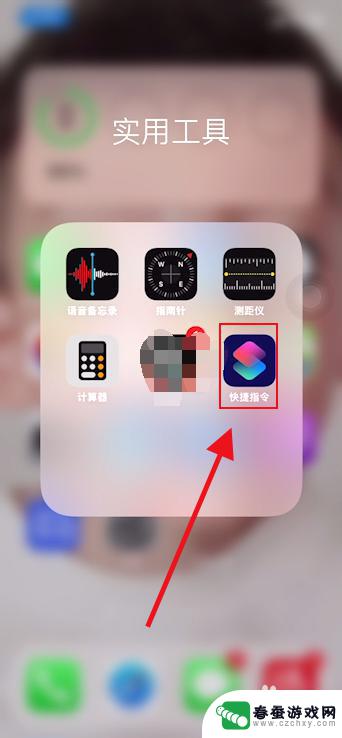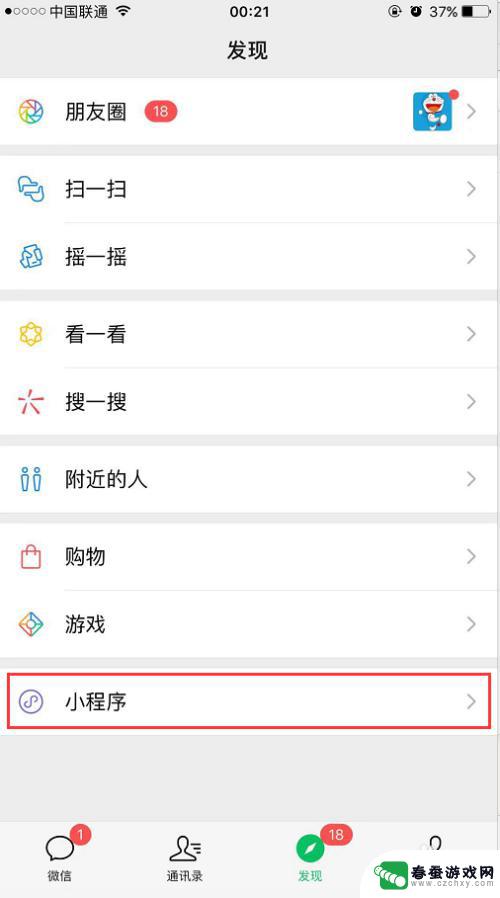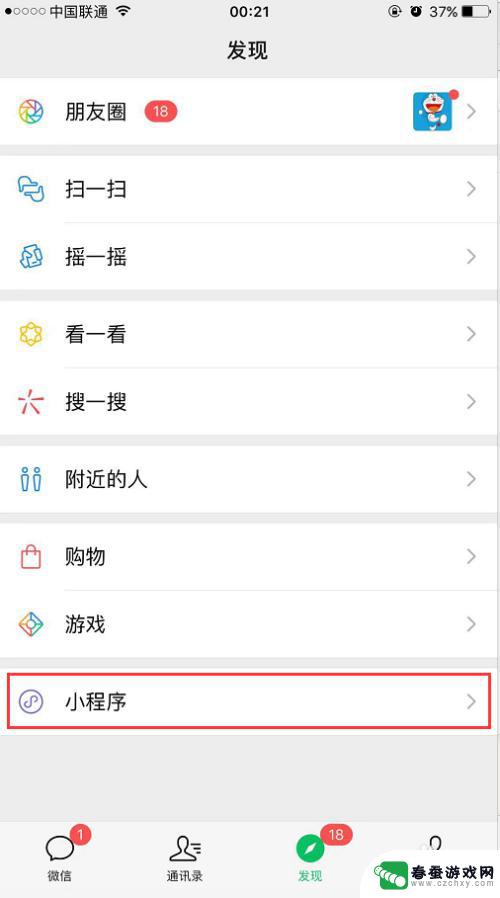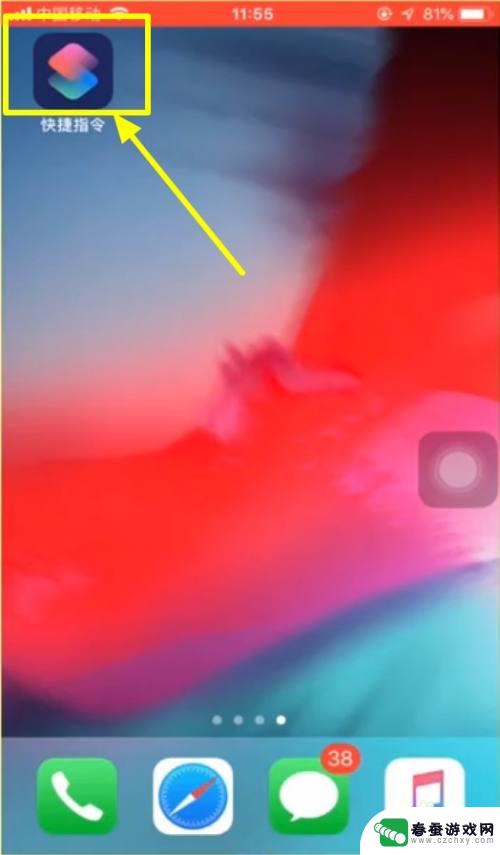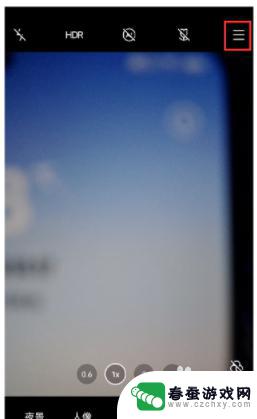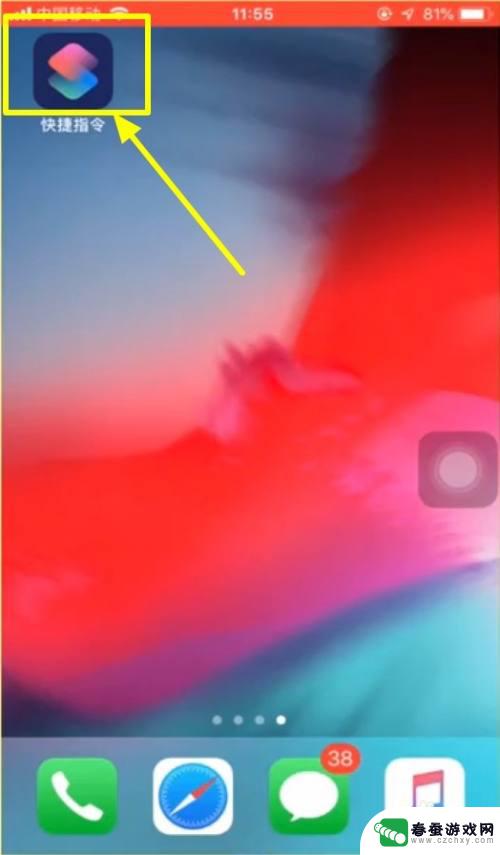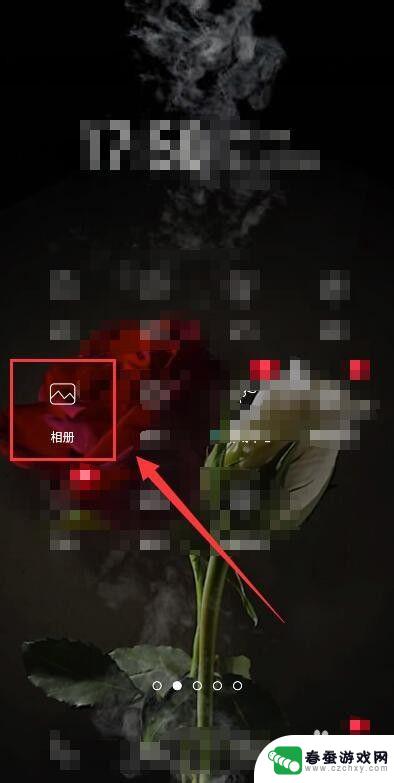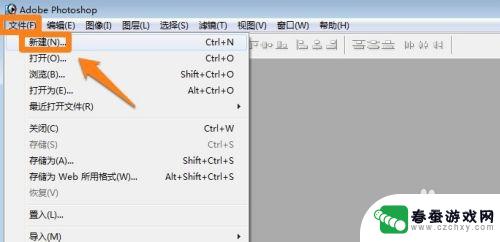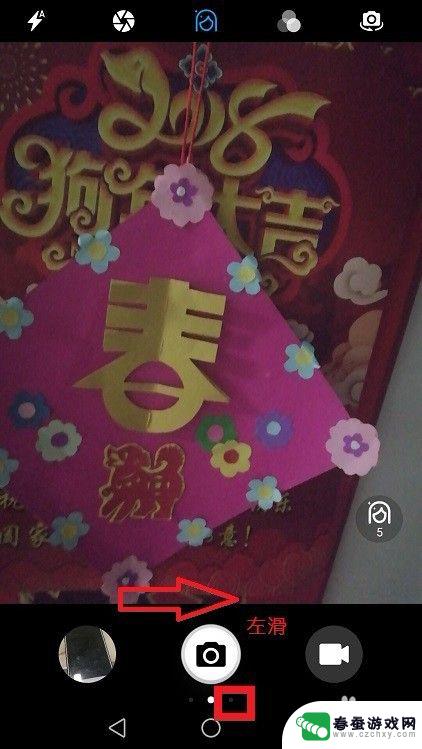苹果手机照片怎么显示苹果标志 如何在苹果手机照片上添加机型水印
随着手机摄影的普及,苹果手机成为了许多人记录生活的首选,有时候我们拍摄的照片可能缺乏个性和独特性。为了让照片更加具有个人特色,许多人会选择在苹果手机照片上添加机型水印。机型水印不仅能够展示我们使用的是苹果手机,还可以增加照片的专属感和美感。如何在苹果手机照片上添加机型水印呢?接下来我们将探讨这个问题。
如何在苹果手机照片上添加机型水印
具体方法:
1.首先我们在苹果手机上进入相册,选择一张你想要添加水印的照片。点击照片右上角的“编辑”;

2.在照片调整页面点击右上角“...”;
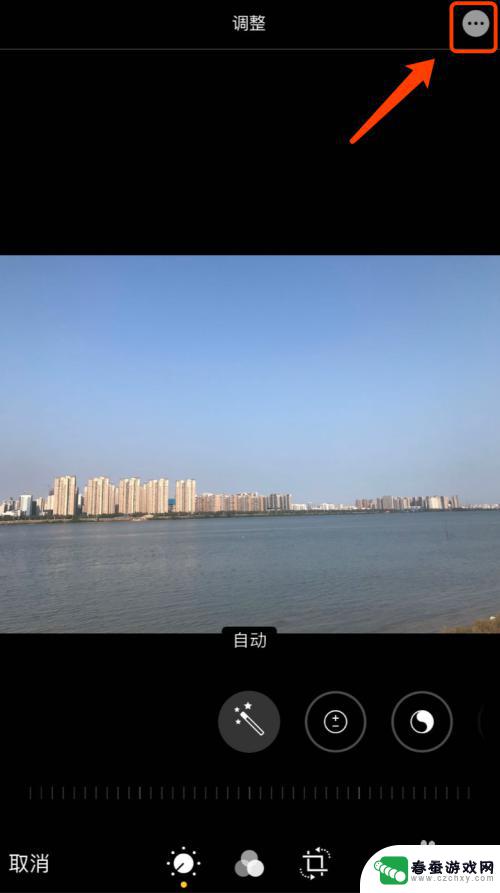
3.接着选择“标记”;
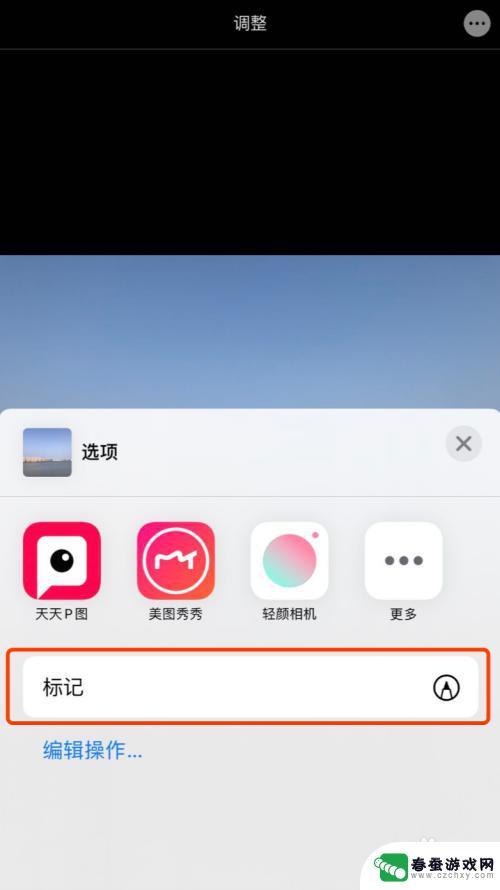
4.点击右下角的“+”号,然后选择“文本”;
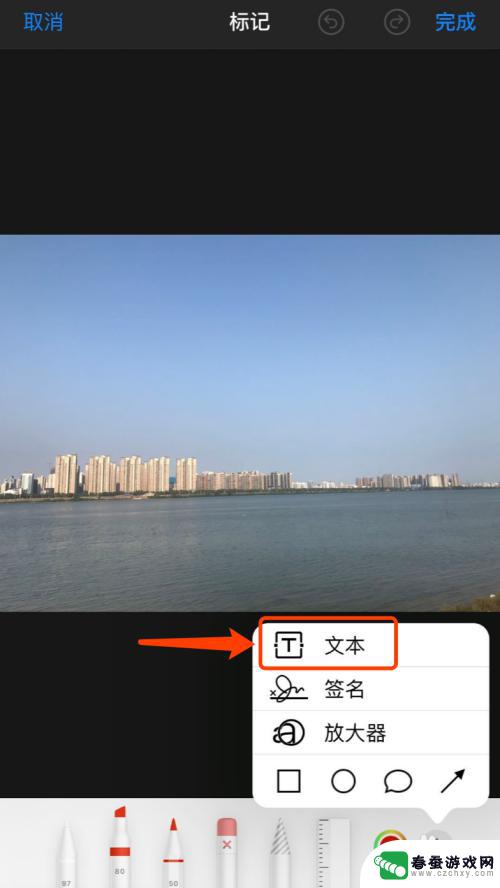
5.用苹果本机输入法输入“苹果”的拼音,然后找到并选择这个“苹果图标”;
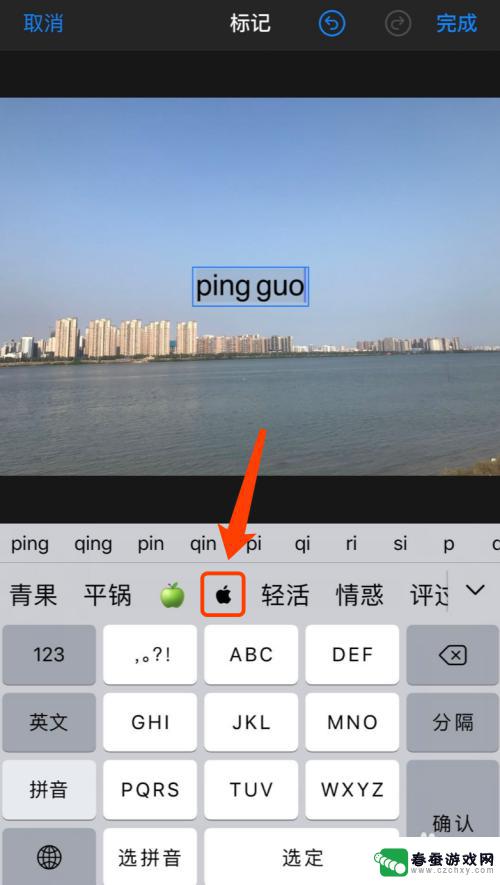
6.选择完图标后点击一下它,出现选项后选择“编辑”;
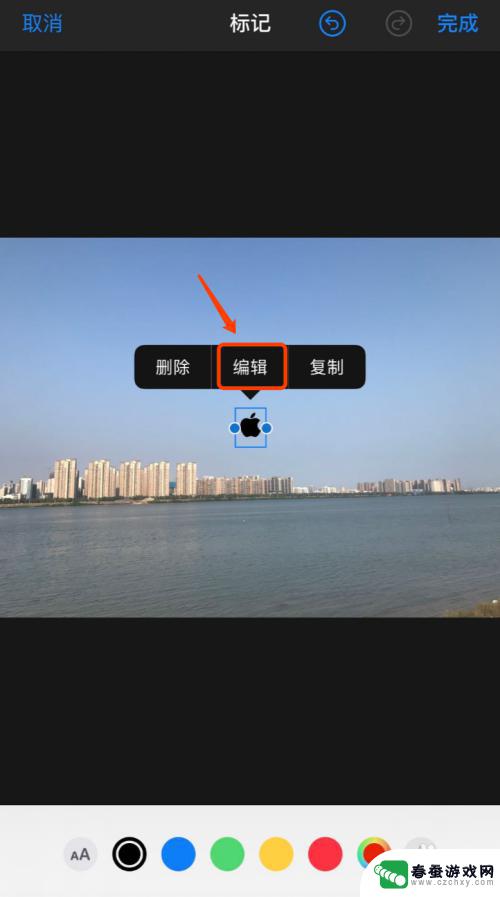
7.点击下方的调色板给图标进行改色,这里我使用的是白色;
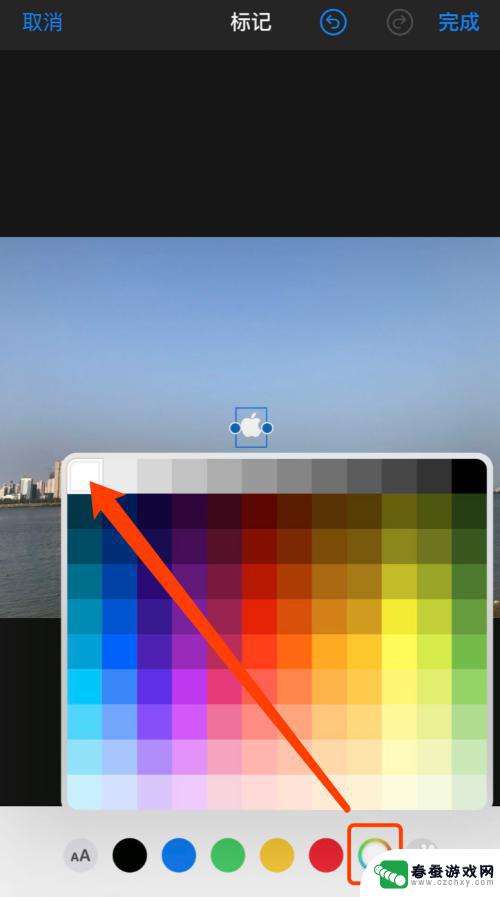
8.调完色彩后,我们另外再点文本起另一行输入文字“由xxx拍摄”文字可自行编辑;

9.接着我们再点击一下文字,调色板旁边的“大小A”可以进行字体和大小的调整;
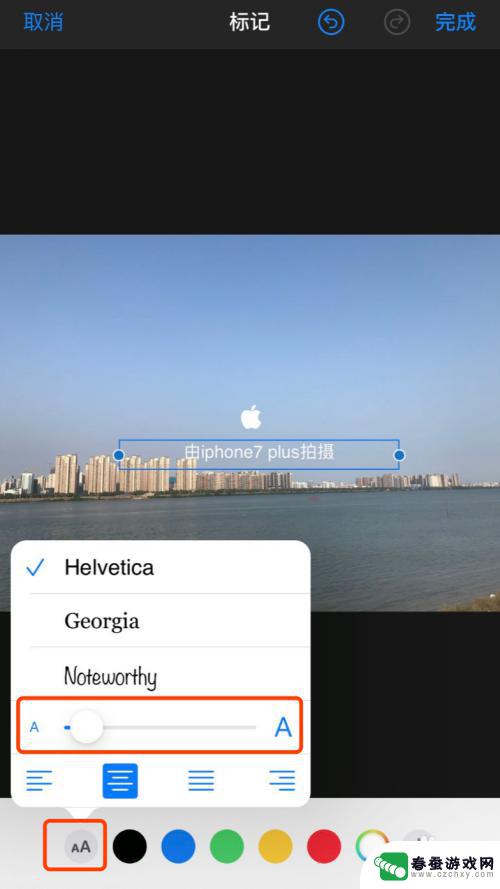
10.最后我们将水印调整到合适的位置后,点击右上角的“完成”。接着到调整页面如不需要做其他调整,再点击右下角“完成”就可以了。
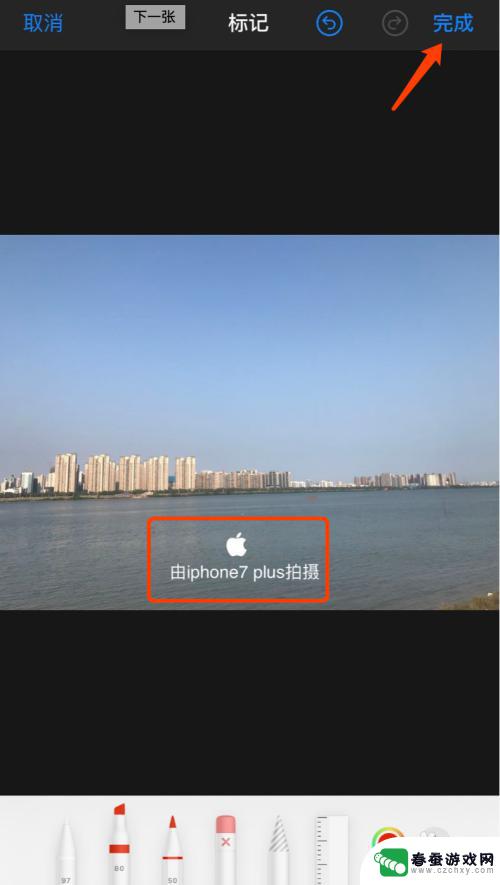
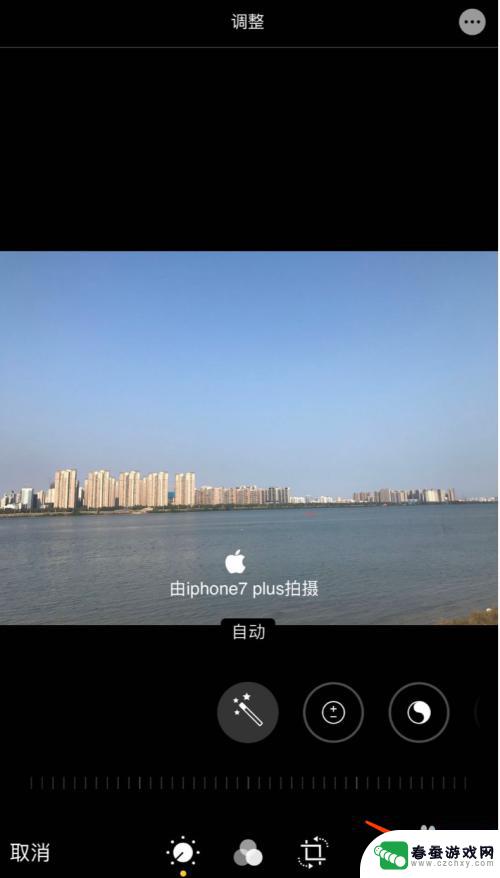
11.总结:
1、打开手机相册,选择相片点击右上角‘编辑’;
2、调整页面点击右上角‘...’后选择‘标记’;
3、点击‘+’号选择‘文本’输入‘苹果’拼音选择图标;
4、图标选择后点击一下,选择‘编辑’出现调色板给苹果图标改色;
5、另起一行文本输入文字‘由xxx拍摄’;
6、再点击一下文字左下角大小A进行字体的大小调整;
7、最后将水印调整到合适位置,点击完成后再次点击完成即可。

以上就是苹果手机照片怎么显示苹果标志的全部内容,如果你遇到了这种情况,不妨试试以上方法来解决,希望对大家有所帮助。